в веб-приложении используйте список объектов и панель управления;
в настольном приложении используйте вкладку «Вид»:
Для управления отображением объектов в навигаторе:
в веб-приложении используйте список объектов и панель управления;
в настольном приложении используйте вкладку «Вид»:
Изменение отображения объектов в веб- и настольном приложениях отличается.
Для изменения отображения объектов в навигаторе используйте кнопки на панели управления:
 «Список».
В навигаторе объектов отображается только список объектов;
«Список».
В навигаторе объектов отображается только список объектов;
 «Комбинированный
список». В навигаторе объектов отображается дерево
и список объектов. Используется по умолчанию.
«Комбинированный
список». В навигаторе объектов отображается дерево
и список объектов. Используется по умолчанию.
Для отображения/скрытия дерева объектов нажмите кнопку  «Дерево объектов». По умолчанию
дерево объектов отображается в навигаторе.
«Дерево объектов». По умолчанию
дерево объектов отображается в навигаторе.
Для скрытия пустых папок в дереве объектов снимите флажок напротив пункта контекстного меню «Отображать пустые папки».
Для изменения отображения объектов в списке навигатора выберите вид:
Сортировка объектов в веб- и настольном приложениях отличается.
Для сортировки объектов нажмите на заголовок столбца:
Наименование;
Идентификатор;
Дата изменения;
Тип объекта.
После выполнения действия список объектов будет отсортирован по выбранному столбцу. В заголовке столбца отображается пиктограмма сортировки:
 . По возрастанию;
. По возрастанию;
 . По убыванию.
. По убыванию.
Например:
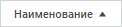
Для сортировки объектов:
нажмите кнопку ![]() «Сортировка» и в раскрывающемся
меню выберите вариант сортировки:
«Сортировка» и в раскрывающемся
меню выберите вариант сортировки:
по идентификатору;
по наименованию;
по дате изменения;
по типу объектов;
по примечанию;
выполните команду «Упорядочить > <вариант сортировки>» в контекстном меню списка объектов.
После выполнения действий список объектов будет отсортирован по выбранному варианту.
Примечание. Доступно только в настольном приложении.
При блокировке объектов отображается плавающая панель «Заблокированные объекты»:
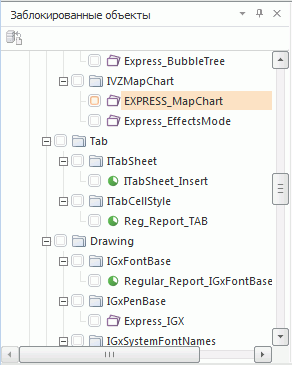
На панели отображается иерархический список заблокированных объектов репозитория.
Для отображения/скрытия плавающей панели нажмите кнопку  «Заблокированные
объекты» на ленте инструментов.
«Заблокированные
объекты» на ленте инструментов.
Для снятия блокировки с объектов:
Установите флажок напротив заблокированных объектов.
Нажмите кнопку ![]() .
.
После выполнения действий выбранные объекты будут разблокированы и доступны для редактирования.
См. также: